Ubuntu で新しい Sudo ユーザーを作成する方法
Linux およびその他の Unix 系システムでは、root アカウントがシステム上で最も高いアクセス権を持ちます。これは、特にシステム管理の目的で使用されます。
root ユーザー (スーパーユーザー とも呼ばれます) は、すべてのモード (シングル ユーザーまたはマルチ ユーザー) で (すべてのファイルおよびプログラムに対する) すべての権利またはアクセス許可を持ちます。
Linux システム、特にroot アカウントを使用したサーバーの操作は、いくつかの理由から安全ではないと考えられています。これらには、事故 (ファイルシステムを消去するコマンドの実行など) による損傷のリスクや、システムをセキュリティ上の脆弱性にさらす昇格した特権でシステム アプリケーションを実行するリスクなどが含まれます。さらに、root アカウントはあらゆる攻撃者の標的になります。
こちらもお読みください: su と sudo の違い、および Linux で sudo を設定する方法
上記のセキュリティ上の問題に関して、システム ユーザーが本当に必要な場合は、sudo コマンドを使用して root 権限を取得することをお勧めします。 Ubuntu では、root アカウントはデフォルトで無効になっており、デフォルトのアカウントはsudoを使用して root 権限を取得する管理者アカウントです。
この短い記事では、Ubuntu Linux ディストリビューションでsudo ユーザーを作成する方法を説明します。
Ubuntuでの新しいSudoユーザーの作成
1. root ユーザーとして Ubuntu サーバーにログインします。
ssh root@server_ip_address
2. 次に、図に示すように useradd コマンド を使用して新しい sudo ユーザー を作成します。 admin はユーザー名です。 。次のコマンドでは、-m フラグはユーザーのホーム ディレクトリが存在しない場合に作成することを意味し、-s はユーザーのログイン シェルを指定し、-c はユーザーのホーム ディレクトリを作成することを意味します。 は、アカウント ファイルに保存されるコメントを定義します。
sudo useradd -m -s /bin/bash -c "Administrative User" admin
3. passwd ユーティリティを使用して admin ユーザーのパスワードを作成し、新しいユーザーのパスワードを確認します。強力なパスワードを強くお勧めします。
sudo passwd admin

4. ユーザー admin が sudo を呼び出して管理タスクを実行できるようにするには、usermod を使用してユーザーを sudo システム グループに追加する必要があります。コマンドは次のようになります。ここで、-a オプションはユーザーを補足グループに追加することを意味し、-G はグループを指定します。
sudo usermod -aG sudo admin
5. 次に、管理者のアカウントに切り替えて、新しいユーザー アカウントで sudo アクセスをテストします (プロンプトが表示されたら、管理者のアカウントのパスワードを入力します)。
su - admin

6. admin ユーザーに切り替えたら、管理タスクを実行できることを確認します。たとえば、/ の下にディレクトリ ツリーを作成してみます。コマンドに sudo を追加してディレクトリを作成します。
mkdir -p /srv/apps/sysmon
sudo mkdir -p /srv/apps/sysmon
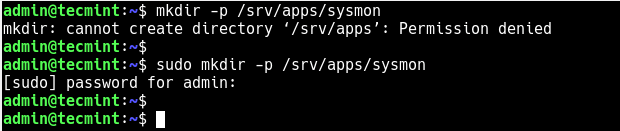
以下は、sudo に関する役立つその他のガイドです。
- Linux で「sudo」を設定するための 10 の便利な Sudoers 構成
- Linux で Sudo パスワードを入力するときにアスタリスクを表示する方法
- Linux で「sudo」パスワードのタイムアウト セッションを長く保つ方法
それは今のところすべてです。このガイドでは、Ubuntu でsudo ユーザーを作成する方法を説明しました。 sudo の詳細については、「man sudo_root」を参照してください。何か質問や意見はありますか? 「はい」の場合は、以下のフィードバック フォームからご連絡ください。